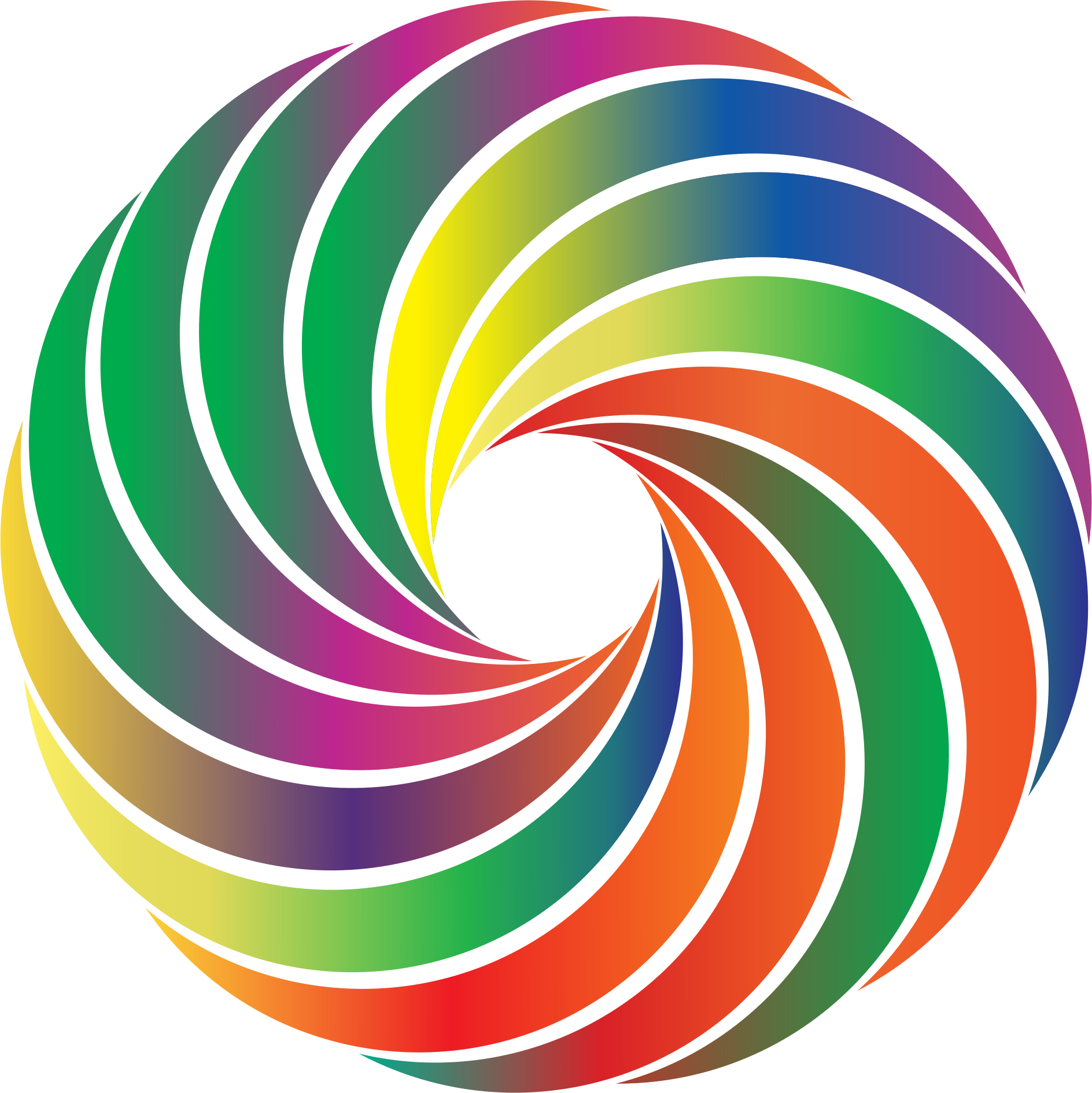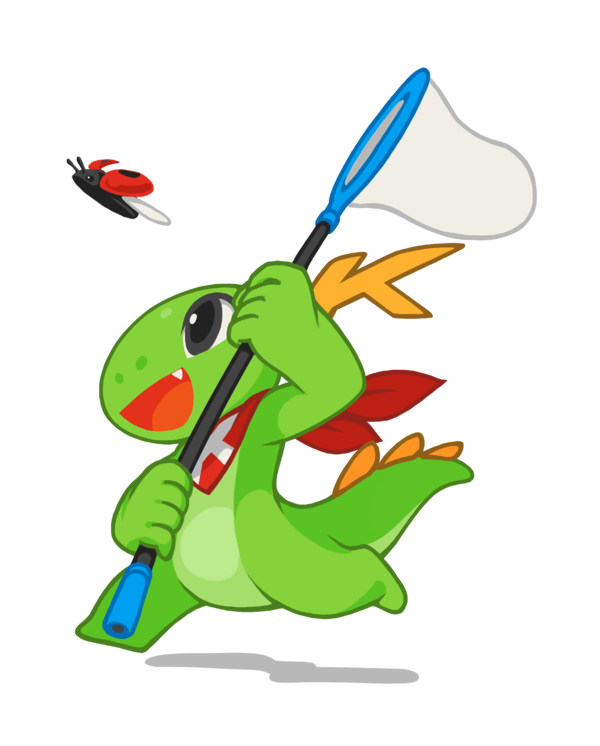Envie de poster une question technique sur du matériel ou du logiciel ?
Allez, viens !
Un truc bizarre. J’utilise Owlbear Rodeo, solution web de VTT (Virtual Table Top). Sur mon PC principal, avec FF, ça lague gravement quand j’essaie de déplacer un personnage sur la carte.
Le même site avec la même carte, le même OS, le même navigateur et les mêmes plugins fonctionne nickel sur le vieux PC poussif que j’ai reconditionné en média center.
J’ai testé avec Chromium sur mon PC principal et ça marche bien. Comment se fait-ce ?
Pas de question mais félicitations à tout le monde, c’est un des Jeudis techno parmi les plus populaires !
Connaissez vous des logiciels qui serait utile pour les associations, qui soit freemium, gratuite voir open-source ?
Merci
(ps comment on traduirait open-source en français français ? 😂)Framasoft propose pas mal de choix de logiciel libre, notamment des alternatives à google docs, doodle et autres : https://framasoft.org/fr/
Sinon, tu peux aussi regarder ce qu’ils conseillent en tiers ici, en triant par l’étiquette “association” https://framalibre.org/
“Logiciel à source ouverte”. Mais l’open source, C’est juste la “Liberté 0” de la GPL, te laisse pas avoir.
Possible d’avoir une explication simplifié stp, j’ai rien capté 😅
Open source != Libre
En gros c’est pas parce qu’on donne la source d’un logiciel qu’on autorise sa modification par exemple.
C’est très documenté sur internet je te laisse chercher par toi même si ça t’intéresse 🙂
Désolé, j’aurais dû être un peu plus précis. Ce que je n’ai pas compris c’est plutôt la liberté 0 du gpl
Pas de souci, je pense que j’ai aussi rien compris au message haha
La GPL vous dote de 4 libertés (de 0 à 3 (informaticiens, TMTC)) :
0/ La liberté d’exécuter le logiciel, pour n’importe quel usage ;
1/ La liberté d’étudier le fonctionnement d’un programme et de l’adapter à ses besoins, ce qui passe par l’accès aux codes sources ;
2/ La liberté de redistribuer des copies ;
3/ La liberté de faire bénéficier la communauté des versions modifiées.
Source : https://fr.wikipedia.org/wiki/Licence_publique_générale_GNUAaah d’accord j’avais oublié cette histoire de libertés de la GPL, merci !
Merci
En plus de l’annuaire de Framasoft on peu aussi regarder du côté de Yunohost qui est une distribution basée sur Debian qui permet de simplifier l’hébergement d’une multitude d’applications en source ouverte (ça me permet d’utiliser le terme français pour open-source :) ) Toutes les applications sont triées par catégorie et visible via le lien suivant ( et on a des liens vers les repos des sources et les documentation des application)
PS: Il y a aussi des alternatives à Yunohost, qui se base notamment sur des container pour gérer les application, mais je ne les utilise pas et me souviens jamais de leur nom.
En plus de ce qui t’a été présenté, la contre-voie a quelques services gratuits (les quatre premiers).
Paheko, j’ai jamais essayé mais je m’apprête à partir là dessus pour ma nouvelle asso, en tout cas ça a l’air chouette.
Pour la gestion de l’association même : Galette.
Quel nom incroyable
J’ai cliqué, je n’ai pas été déçue.
deleted by creator
EDIT: problème résolu! Merci à tout le monde pour les réponses. Mon problème a été résolu avec baloosearch6 et du temps parce que j’avais un souci d’indexation. Je vais probablement aussi suivre la piste de passer mes fichiers en .odt mais ce sera pour plus tard
Est-ce qu’il y a une manière simple de faire une recherche dans les fichiers sur Linux (j’ai bazzite)? C’est vraiment un truc qui me manque. KFind n’a pas l’air de chercher les .doc, sauf un de temps en temps pour une raison que j’ignore. Mais j’ai des années de .doc.
Je teste la commande grep mais je ne comprends pas tout, il me manque des résultats donc c’est que je fais mal quelque chose. Est-ce que l’astérisque fonctionne? Genre si j’écris “patat*” il me trouve “patate”, “patates”, “patatras”? Et, de toute façon, il faudrait ensuite que j’aille chercher les fichiers un par un dans chaque sous-dossier, ce qui n’est pas ce que j’appelle une recherche simple quand je veux chercher un mot et ouvrir tous les fichiers qui le contiennent. Je pourrais m’en accommoder mais s’il y a autre chose je suis tout ouïe.
Puisque tu parles de KFind, j’en déduis que tu dois être sous KDE Plasma comme environnement de bureau? Tu peux vérifier si tu as l’indexation d’activée (dans “Recherche” dans le panneau de configuration), et vérifier si tu as “Nom et contenu de fichiers” sélectionné, plutôt que juste “Uniquement les noms de fichiers”. Vérifie aussi, si tu as une arborescence un peu bizarre (par exemple un disque dur de données à part) que tous les dossiers que tu veux sont bien indexés (par défaut, seulement le home et tous les dossiers dans le home le sont).
Ensuite, tu devrais pouvoir rechercher le contenu de tes fichiers rapidement (quand l’indexation est finie) avec n’importe quel outil de recherche de Plasma (Ctrl+F dans Dolphin, Krunner, etc.). Si tu veux l’utiliser en ligne de commande, tu peux utiliser la commande
baloosearchdans le terminal pour faire ta recherche aussi. Perso, ça m’arrive que Ctrl+F fasse de la merde, mais quebaloosearchfasse correctement la recherche… ¯\_(ツ)_/¯EDIT : Ça devrait marcher avec les docx
Oui j’ai KDE. L’indexation est activée, mais j’avais deux home/ordi, dont un pas indexé, que j’ai indexé. La recherche ne rendait rien du tout ensuite, j’y ai été de nouveau, et j’avais trois home/ordi dont un pas indexé… Y avait bien nom et contenus, et je cherche bien dans les contenus mais je ne trouve plus rien du tout.
Apparemment il faut que j’installe un truc pour baloosearch? mais je trouve pas comment. Déso je comprends que dalle dès que je suis dans le terminal, c’est pour ça que je veux pas trop l’utiliser d’ailleurs.
Alors je pense qu’il faut surtout régler ton problème avec l’indexation avant de partir sur des trucs compliqués en ligne de commande. Normalement, ça devrait marcher, c’est fait pour répondre à ton besoin, sans passer par la ligne de commande.
Est-ce que tu peux me renvoyer le résultat de la commande suivante (désolé, on va essayer d’utiliser le terminal le moins possible, mais c’est plus pratique que décrire du clique-bouton en ligne) :
balooctl status(s’il te dit que la commande n’existe pas, essaiebalooctl6 status).Ca me dit ça:
L’indexation de fichiers Baloo est active État de l’indexation : Inactif Nombre total de fichiers indexés : 7 719 Fichiers en attente d’indexation du contenu : 0 Fichiers impossibles à indexer : 0 La taille actuelle de l’indice est de « 40,08 Mio »
(Et maintenant j’ai 4 home/ordi dans le truc de recherche mdr, je vais arrêter d’indexer celui qui apparaît à chaque fois)
Bizarre que tu en aies qui apparaissent en effet… Par contre Baloo a l’air de fonctionner comme il faut, et il a plein de fichiers indexés donc ça devrait marcher. Quand tu cherches un mot avec baloosearch en ligne de commande, ça dit quoi ? Prends un mot que tu sais qui est dans un document mais pas dans son nom (mettons “toto”) et tape
baloosearch totoCa me dit juste commande introuvable haha
Et
baloosearch6?
Je n’ai pas lu toutes les autres réponse à ton message. Si la ligne de commande ne te dérange pas, pour trouver un fichier il y a effectivement les commandes
findetgrep. Mais comme l’indique certains autres message, elles deux but différent.findpermet de trouver un fichier en fonction des attribues de celui-ci, comme par exemple son nom.greppermet dans un sens de trouver un fichier en fonction de son contenu … mais le but premier de la commande est plus de chercher une chaîne de caractères dans une multitude de fichier.Concernant des exemples simple de commandes, j’invite à regarder du côté des multiples implémentation de tldr, pour “Too long; didn’t read”. Le but est simple, sachant que les man des commandes sont parfois long à lire pour trouver la fonctionnalité que l’on cherche; fournir des exemples claire regroupant diverse utilisation ou options d’une commande en executant
tldr findpar exemple. Le repo communautaire où sont stocker ces exemples est ici. Personnellement j’utilise l’implémentation tealdeer qui à l’avantage selon moi de permettre de créer des fichier macommande.patch où rajouter nos propre exemples. Je mets ci-dessous les exemples pourfindetgrep.A noté que l’on peut utiliser la commande
fden alternative à la commandefindetrgà la commandegrep(leur syntaxe est un peu plus simple et leurs exécutions plus rapide).tldr de find grep fd et rg (tout ce qui suit "tldr perso" fait parti de mes fichiers .patch)
find
> $ tldr find Trouve récursivement des fichiers ou des dossiers dans l'arborescence spécifiée. Plus d'informations : <https://manned.org/find>. Trouve des fichiers par extension : find racine -name '*.ext' Trouve des fichiers correspondant à plusieurs chemins ou motifs : find racine -path '**/chemin/**/*.ext' -or -name '*motif*' Trouve des dossiers correspondant à un nom donné sans vérifier la casse : find racine -type d -iname '*lib*' Trouve des fichiers correspondant à un motif donné en excluant certains chemins de la recherche : find racine -name '*.py' -not -path '*/site-packages/*' Trouve des fichiers dans une fourchette de tailles et limite la profondeur récursive à "1" : find racine -maxdepth 1 -size +500k -size -10M Exécute une commande pour chaque fichier (utiliser `{}` dans la commande pour utiliser le nom des fichiers) : find racine -name '*.ext' -exec wc -l {} \; Trouve les fichiers modifiés dans les 7 derniers jours : find racine -daystart -mtime -7 Trouve les fichiers vides (de taille nulle) et les supprimer : find racine -type f -empty -delete tldr perso négation find /tmp \! -type d find /tmp -not -type d ALIAS : find from name in current directory function ff() { find . -type f -iname '*'$*'*' -ls ; } function ff() { find . -type f -iname '*'$*'*' -exec exa -l {} \; }grep
> $ tldr grep Recherche des motifs dans un texte. Supporte des motifs simples et des expressions régulières. Plus d'informations : <https://www.gnu.org/software/grep/manual/grep.html>. Recherche une chaîne de caractères précise : grep "chaîne_recherchée" chemin/vers/fichier Recherche en ignorant la casse : grep [-F|--fixed-strings] "chaîne_recherchée" chemin/vers/fichier Recherche récursivement (en ignorant les fichiers non-texte) dans le dossier courant une chaîne de caractères précise : grep [-r|--recursive] [-n|--line-number] "chaîne_recherchée" . Utilise des expressions régulières étendues (supporte `?`, `+`, `{}`, `()` et `|`) : grep [-Ei|--extended-regexp --ignore-case] expression_régulière chemin/vers/fichier Affiche 3 lignes de [C]ontexte, avant ([B]efore), ou [A]près chaque concordance : grep --context|--before-context|--after-context 3 "chaîne_recherchée" chemin/vers/fichier Affiche le nom du fichier avec la ligne correspondante pour chaque concordance : grep [-Hn|--with-filename --line-number] --color=always "chaîne_recherchée" chemin/vers/fichier Utilise l'entrée standard au lieu d'un fichier : cat chemin/vers/fichier | grep "chaîne_recherchée"fd
> $ tldr fd An alternative to `find`. Aims to be faster and easier to use than `find`. More information: <https://github.com/sharkdp/fd#how-to-use>. Recursively find files matching a specific pattern in the current directory: fd "string|regex" Find files that begin with a specific string: fd "^string" Find files with a specific extension: fd [-e|--extension] txt Find files in a specific directory: fd "string|regex" path/to/directory Include ignored and hidden files in the search: fd [-H|--hidden] [-I|--no-ignore] "string|regex" Execute a command on each search result returned: fd "string|regex" [-x|--exec] commandrg
> $ tldr rg Ripgrep, a recursive line-oriented search tool. Aims to be a faster alternative to `grep`. More information: <https://github.com/BurntSushi/ripgrep/blob/master/GUIDE.md>. Recursively search current directory for a pattern (regular expression): rg pattern Recursively search for a pattern in a file or directory: rg pattern path/to/file_or_directory Include hidden files and entries listed in `.gitignore`: rg [-.|--hidden] --no-ignore pattern Only search the files whose names match the glob pattern(s) (e.g. `README.*`): rg pattern [-g|--glob] filename_glob_pattern Recursively list filenames in the current directory that match a pattern: rg --files | rg pattern Only list matched files (useful when piping to other commands): rg [-l|--files-with-matches] pattern Show lines that do not match the pattern: rg [-v|--invert-match] pattern Search for a literal string pattern: rg [-F|--fixed-strings] -- stringMerci beaucoup! pour l’instant j’ai pas le courage d’essayer tout ça, mais je le mets de côté parce que c’est presque tout compréhensible :)
grepc’est plutôt pour chercher dans des fichiers de textes simples, notamment pour les fichiers sources, c’est pas approprié pour faire une recherche dans des documents qui sont encodés.Pour ouvrir tous les fichiers avec un certain nom ou une phrase tu ‘pipe’ la commande
findougrepavecxdg-openexample:grep -rl test | xargs -n 1 xdg-openou quelque chose comme ça.Je m’excuse mais j’ai pas compris. Il faut partir du principe que je suis hyper noob. Je sais recopier mais pour le coup j’ai besoin de comprendre ce qui fait quoi pour pouvoir chercher d’aplomb.
grep -rlcherche de maniere recursive et te donne une ligne par recherche trouvée
|pipe le resultat dans une autre commandexargs -n 1transforme le resultat en une liste d’arguments quexdg-openpeut utiliserxdg-openouvre chaque argument avec ton logiciel préféréMerci! Ca fait quelque chose avec -r et pas -rl chez moi. Pas vraiment ce que je veux mais je lui avais pas dit où chercher ni avec quoi ouvrir aussi.
Hésite pas a utiliser
--help:
-l, --files-with-matches print only names of FILEs with selected lines
J’ai pas testé mais en cherchant vite fait je trouve ça :
https://github.com/phiresky/ripgrep-all
Pour le contexte ripgrep c’est un outil comme grep mais plus récent, plus performant et plus ergonomique.
J’ai perdu quelques fichiers récemment, j’ai fait des recherches et suis tombé sur un post (stackoverflow ?) ou quelqu’un postait un programme pour chercher dans des ODT. Le veux-tu ?
Chercher dans les odt, c’est bon, KFind le fait, bien semblerait-il, et c’était installé de base. Mon problème c’est les doc/docx, et j’en ai des centaines. Mais merci de la proposition :)
Au pire, tu convertis tes doc en odt (je fais ça en ligne de commande les rares fois ou je télécharge du .doc).
Je peux faire ça si ça se fait pas un par un oui. Ca va sans doute niquer la mise en page mais je garderai les doc à côté.
Testé chez moi. Fonctionnel.
Pour du docx :
for doc in *.docx;do libreoffice --headless --convert-to odt “${doc}”;doneMerci! Comment est-ce que j’indique de ne convertir que les documents d’un dossier donné? Je pense que je vais tenter ça, mais ce week-end parce que la flemme de faire toutes les sauvegardes etc. avant.
Tel qu’il est écrit, il s’occupe que du dossier courant.
Je pense qu’un find pourrait gérer plus.
Exemple (pas testé) :
find . -type f -name “*.docx” -exec libreoffice --headless --convert-to odt ‘{}’ \;
A exécuter dans le dossier courant pour les fichiers du dossier courant et ses sous-dossiers.
Il y a conversion, mais il s’agit de simples et doubles quotes.J’avais oublié le script :/
#!/bin/bash# Source : https://askubuntu.com/questions/938834/grep-for-text-in-odt-or-doc-files
find . -type f -name “*.od*” | while read i ; do
[ “$1” ] || { echo “You forgot search string!” ; exit 1 ; }
unzip -ca “$i” 2>/dev/null | grep -iq “$*”
if [ $? -eq 0 ] ; then
echo “string found in $i” | nl
fi
done
J’anticipe l’édit, mais idem qu’au-dessus, il s’agit de double quotes.
Tu lances le programme avec ton motif en argument. Il va chercher dans le dossier courant et ses sous-dossiers.